윈도우 11 Windows 터미널 명령 프롬프트 변경 설정
윈도우 시작 버튼을 마우스 오른쪽 버튼 클릭 시 Windows 터미널이 나오는데요.
설정 변경으로 자주 사용하는 명령 프롬프트로 변경할 수 있습니다.
윈도우 11에서 UI를 편리하게 만들어 변경하는 방법이 쉬워졌는데요.
방법을 알아보겠습니다.
1. 한번 변경해서 사용하기
윈도우 시작 버튼에서 마우스 오른쪽 버튼을 클릭하면 [Windows 터미널]이 나오는 것을 확인할 수 있습니다.
클릭해서 [Windows 터미널]을 선택합니다.

Windows 터미널 창이 나오면 상단 [V] 표시를 눌러주세요

여러 메뉴가 나오는데요. 메뉴 중 [명령 프롬프트]를 선택합니다.
Windows 터미널 창이 명령 프롬프트로 변경 됩니다.

2. 메뉴 자체를 변경하기
윈도우 시작 버튼에서 메뉴를 Windows 터미널을 선택하면 파워셀이 아닌 명령 프롬프트로 변경하는 방법입니다.
명령 프롬프트 창이나 Windows 터미널 창 상단에 [∨] 버튼을 클릭합니다.

메뉴가 나오면 [설정]을 선택해 주세요
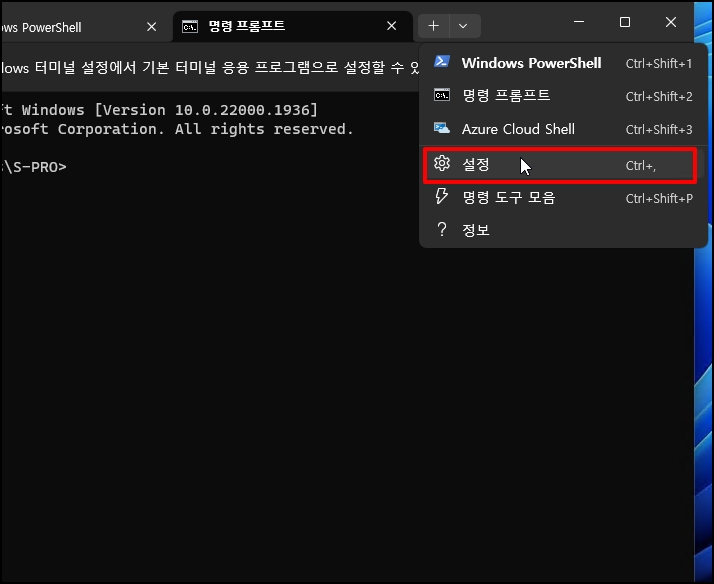
설정 화면으로 이동하는데요 시작에 기본 프로필을 보시면 기본[Windows PowerShell]으로 되어 있습니다.
[Windows PowerShell]을 선택합니다.

하위 메뉴가 나오면 [명령 프롬프트]를 선택합니다.
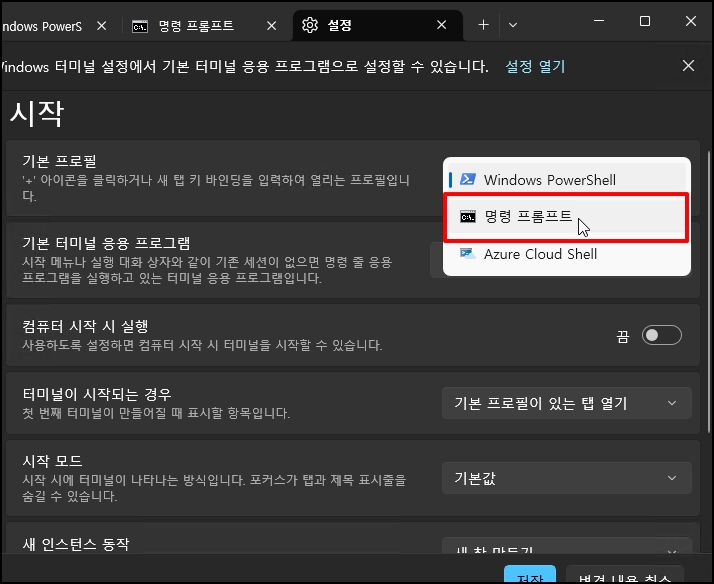
값이 변경되었으면 하단에 [저장] 버튼을 클릭합니다.
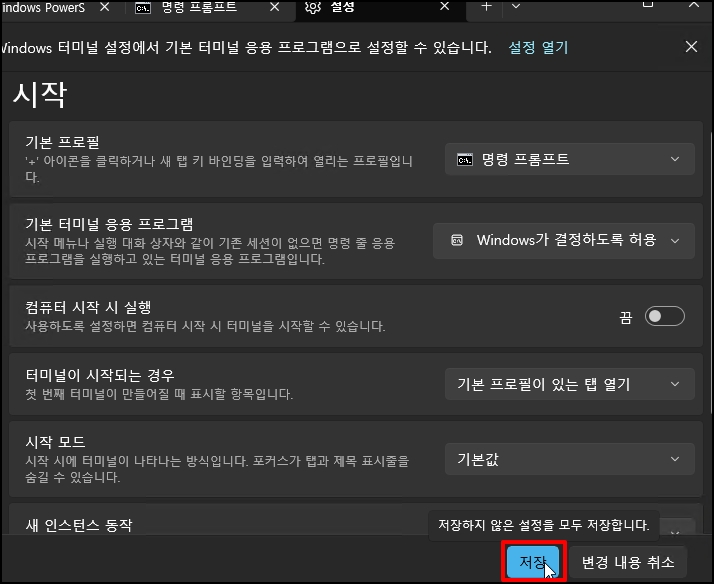
이제 시작에서 마우스 오른쪽 버튼을 클릭 후[Windows 터미널]를 선택하시면 명령 프롬프트가 뜨는것을 확인할 수 있습니다.
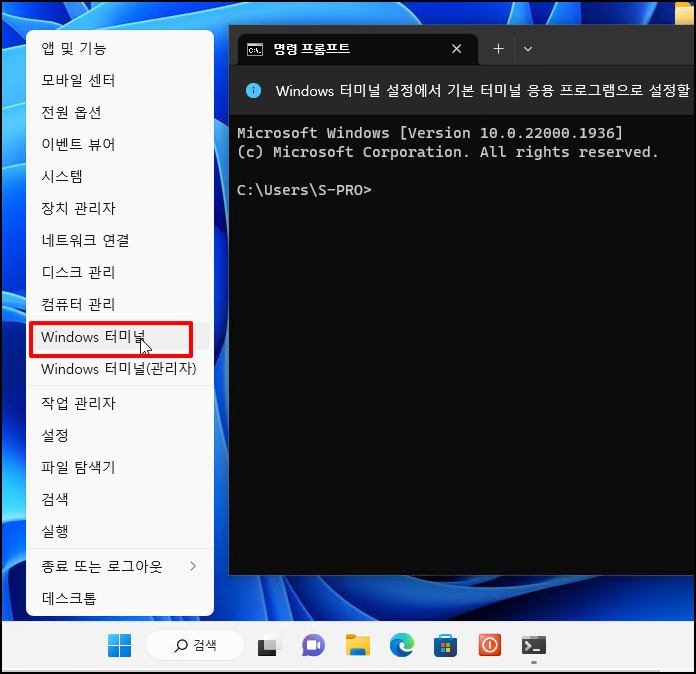
윈도우 11 Windows 터미널 명령 프롬프트 변경 설정을 알아보았습니다.